Info kplace.plala.jpから移設しました
WinXP/自動バックアップ
作成日: 2004/06/10■目的
WinXP標準搭載の「バックアップユーティリティ」を使ったPCのデータバックアップの具体例です。初期設定するだけで後は自動で実行されます。
■データバックアップ
Office文書やメールなど日々作成蓄積されるデータファイルはARCservなどの市販ソフトなどでバックアップしますが今回WinXPに標準装備 の 「バックアップユーティリティ」を使います。OSを含むシステムのバックアップはこちらに示すようにHDDイメージのバックアップが適当ですので対象にし ませ ん。
一般にデータのバックアップには以下の種類があります。
| 通常 (フル) |
指定されたファイルをすべてバックアップしアーカイブ属性をoffにします。容量が大きいと所要時間が大きくなります。 |
| 差分 | 休日:通常、平日:差分なら休日以降更新されたファイルを平日にバックアップします。平日の所要時間は短く、復元は通常と最新差分 ファイ ルからです。 |
| 増分 | 休日:通常、平日:増分なら当日更新されたファイルを平日にバックアップします。平日の所要時間は差分より少ないが復元にその週の全 増分 ファイルが必要で、時間を要します。 |
■バックアップ設定
(1)「バックアップユーティリティ」の起動
[スタート]-[プログラム]-[アクセサリ]-[システムツール]-[バックアップ]で起動します。
*WinXP Home Editionではインストールされていないケースもあるようです。
インストール方法は購入したPCのマニュアルなどを参照ください。
(2)バックアップ対象
今回はC:およびD:ドライブ内の指定したデータをE:ドライブにバックアップします。
(3)JOBの設定
[スケジュールジョブ]タグの画面でジョブを設定します。設定内容は以下です。
| 選択したデータのみバックアップ | バックアップ対象データにチェックマークをつけます。 job1、job2とも同じ内容です。  |
| job1 | 保存場所/名前 :e:\databkup\full.bkf 種類/schedule :通常(フル)/週単位/月曜12:15- オプション :置き換え |
| job2 | 保存場所/名前 :e:\databkup\dif.bkf 種類/schedule :差分/週単位/火水木金土日12:10- オプション :置き換え |
休止状態からの起動とバックアップ後の電源OFFの自動化が可能です。ただ電源OFFの条件はバックアップジョブ固有でないので、アイドル時間 の設定には注意が必要です。
| 項目 | 条件 |
| 起動 | 1 「電源オプション」で休止状態を有効にしておきます 2 「バックアップユーティリティ」の[ジョブ][設定]でスリープの解除を指定しておきます。 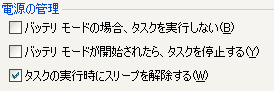 |
| 電源OFF | Cの「電源オプション」で休止状態までのアイドル時間を設定しておきます |
ジョブを実行するとバックアップファイルが生成されます。
今回のケースでは古いバックアップファイルを置き換えるように設定しましたが、残す指定も可能です。
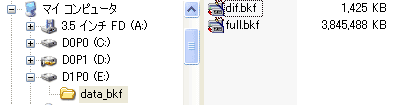
■復元
今回は[メディアの復元と管理]タグを開いて通常→差分の順に復元します。

■留意点
バックアップで留意すべき点は以下です。
| 項目 | 内容 |
| C:ドライブのデータ | C:ドライブ(システムパーティション)内のメールなどのデータはD:ドライブに移すべきですが、移行ができない場合でも最
低限バックアップ対象にしておきましょう。 ●MyDocument ●メール、予定表、アドレス帳(Outlook/OutlookExpress)など ●bookmark(IE/Netscape) |
| 一時ファイル | CD-ROM作成や動画編集などのソフトは大容量の一時ファイルを生成するので突然のバックアップ時間の増大の要因になることがあり
ま す。今回は、ディレクトリ"cache"に一時ファイルをまとめておくようにして、バックアップ対象からはずしました。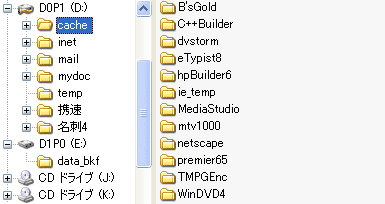 |
以下のスケジュール設定でデータのHDDへの自動バックアップを可能にしました。データ圧縮の指定が見当たりませんが、クライアントPCのデータバック アッ プなら「バックアップユーティリティ」で十分と思えます。

所要時間の実測は以下のとおりで、満足できる状態です。
| 項目 | 容量 | 所要時間 |
| 通常 | 3.8GB | 9分 |
| 差分 | - | 1分以下 |

